
はてなブログを始めて3ヶ月。ようやくGoogle Adsenseに合格しました!
イェーイ!!いやー、長かったです。
何度、審査の申請をしても返ってくる答えは、
「サイト上にコードが見つかりませんでした」
「サイトの停止または利用不可」
ばかりで、何度ブログの引っ越しを考えたことか…。でも、色んな先人の突破方法を検索して、なんとか合格することができました!
これから、はてなブログを始めるみなさんも、同じような壁にぶつかるかもしれませんので、解決できるよう記事を残しておきます。
やることは、
✔️Google Adsenseに審査申請する前の下準備
✔️お名前.comでurl転送
✔️Google Search Consoleでサイトマップ登録
✔️Google Search Consoleでサイトの所有権を確認する
✔️Google Adsenseで自動広告をonにする
以上の項目です。
ひとつずつやっていくことで、解決の糸口がつかめました。なかなか合格しない方は、それぞれやってみてください。
ちなみに、私は、Google Adsenseの新規登録ではなく、「サイトの追加」で審査を申請しています。
▼はてなブログProにするなら▼
Google Adsenseに審査申請する前の下準備
他の方の記事でも、審査申請する前にいろいろと準備しておいたほうがいいと書かれています。
私のやった下準備は、
✔️プライバシーポリシーの設置
✔️お問い合わせフォームの設置
です。
上記ふたつの下準備は必ずしておいてください。
プライバシーポリシーの設置
プライバシーポリシーとはなんぞやという方もいるかと思いますので、簡単に説明すると、
個人情報およびプライバシー情報の取り扱い方針(ポリシー)を定めた文書のことで、主に企業が自社における個人情報の取り扱い方法を文書にまとめて公表したもの。
です。
ブログでも、サイトを訪れた人のPCのCookieを使って広告を配信しますので、プライバシーポリシーは必要になってきます。
Google Adsenseでも、必ず設置してとありますので、プライバシーポリシーを自分のサイトに設置しましょう。
詳しい設置の仕方は、下記記事をご覧ください。
お問い合わせフォームの設置
お問い合わせフォームは、はてなブログでも「奨励」として設置したほうがいいと奨めていますので設置をしましょう。
お問い合わせフォームは、Googleフォームで簡単に作ることができます。
下記記事を参照して作ってみましょう。
お名前.comでurl転送
はてなブログでは、「https://」になっているのにも関わらず、Google Adsenseでは、「http://」でしか登録できず、
また、はてなブログでは、「www.をつけている」のにGoogle Adsenseでは「www.がつけられない」という
矛盾が審査ができない理由になっているようです。
なので、この矛盾を解消する必要があります。
その方法は、こちらの記事を確認してください▼
さて、お名前.comでurl転送をした結果は・・・
「サイト上にコードが見つかりませんでした」
「サイトの停止または利用不可」
いまだ、同じ状態 Σ(・□・;)
だめでした(T_T)
まだ、何かを設定しないといけないみたいです…
他に見つけた方法を試して見ることにします❗️
Google Search Consoleでサイトマップ登録
Google Search Consoleでサイトマップを登録することで、自分のサイトがGoogleに認識されます。
ということは、サイトマップに登録することでGoogle Adsenseにも認識されるかな?ということでやってみました!
サイトマップの登録の仕方はこちら▼
サイトマップを登録してみた結果、
Google Adsenseの審査の申請の結果は・・・
「サイト上にコードが見つかりませんでした」
「サイトの停止、または利用不可」
またもやです。
いまだに、私のサイトはGoogle Adsenseには認識されていません。
しかし、サイトマップの登録をすることで、徐々に私のサイトが検索されるようにはなりましたので、やっておいて損はないと思います。
Google Search Consoleでサイトの所有権を確認する
もうひとつ、Google Search Consoleでサイトの所有権を確認するという方法をためしてみました。
これは、Google Search Cosoleの所有権のコードを、プロバイダーのDNSレコード登録するとGoogleが認識してくれるというものです。
以下の方法でやってみました▼
すると、
「サイトの停止、または利用不可」
だけになりました!
ということは、Google Adsenseが私のサイトに到達できたということ!やりました!
ひとつ壁を乗り越えられました!!
Google Adsenseで自動広告をonにする
Google Adsenseで自動広告をonにしないと、そもそもサイトに貼り付けた広告が動いているかわからないのではないかという記事を目にし、自動広告をonにしてみました。
自動広告のonの仕方はこちらです▼
そうすると・・・
「価値の低い広告枠:コンテンツが存在しない」
Σ(・□・;)変わった!!
ついに、Google Adsenseが私のサイトの広告を確認できたようです!あとは、このポリシー違反を改善すればいいはず!
「価値の低い広告枠:コンテンツが存在しない」は、広告の比率が高すぎると出るコメントです。確かに、Google Adsenseが受からないので、他のASPをたくさん貼り付けていたのでした。
必要のない広告を外して、もう一度、Google Adsenseに審査の申請をしました。
数日後・・・
合格できました(^O^☆♪
まとめ
いろんな設定をして時間がかかってしまいましたが、結果、解決方法がわかってよかったと思います。
他にもなかなか審査に通らない、そもそも審査をしてもらえない、とお困りの方もたくさんいるかと思いますが、この記事が突破口になってくれればいいなと思います。
みなさん、頑張って下さい❗️
もし、合格できたら、
こちらの記事をリンクして広めてもらえると嬉しいです😊
▼おすすめ記事▼
▼クリック!応援お願いします!▼

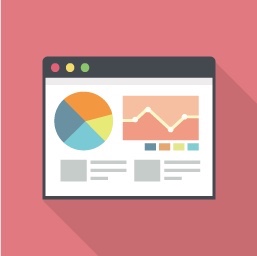



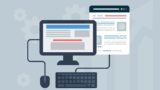
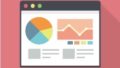
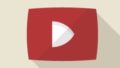
コメント
とても参考になりました!何度か落ちているので、助かりますo(*^▽^*)oありがとうございます。